小伙伴们有没有学会《iOS 14 新玩法:自动切换壁纸~》这个通过个人自动化切换壁纸的技巧呢?
最近,小编(果粉之家)又发现一个切换壁纸的新方法,更加简单,只需轻点手机背面即可实现切换壁纸。

具体该如何操作呢?
1、新建相簿:首先将想要切换的壁纸都整理到一个相簿里,点击“新建相簿”并命名为“壁纸”;
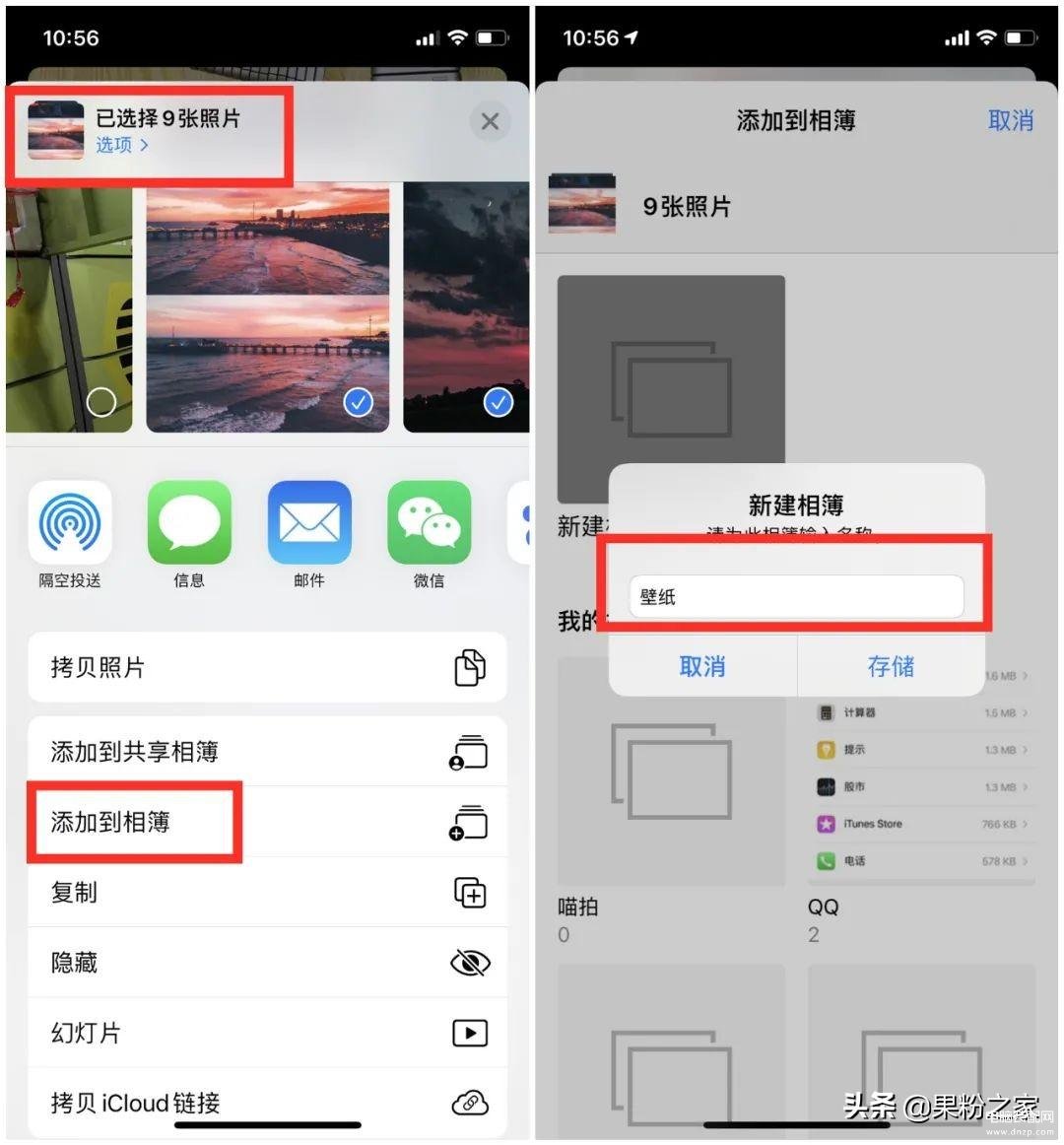
2、编写快捷指令:打开快捷指令---新建指令---点击添加操作---搜索并选择“查找照片”---点击“添加过滤条件”---点击“最新项目”搜索并选择“壁纸”---排列方式选择“随机”---开启“限制”将获取选项修改为“1”;
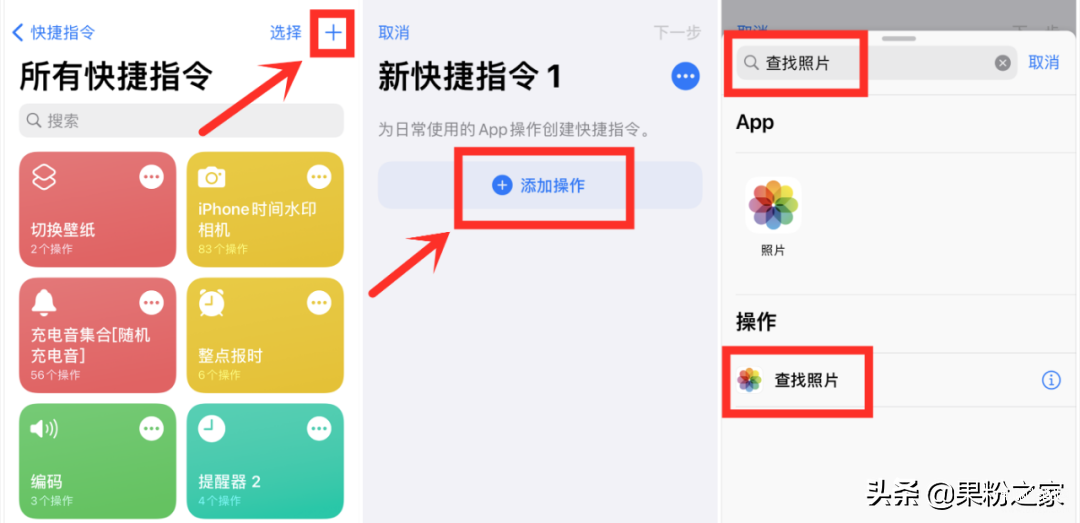
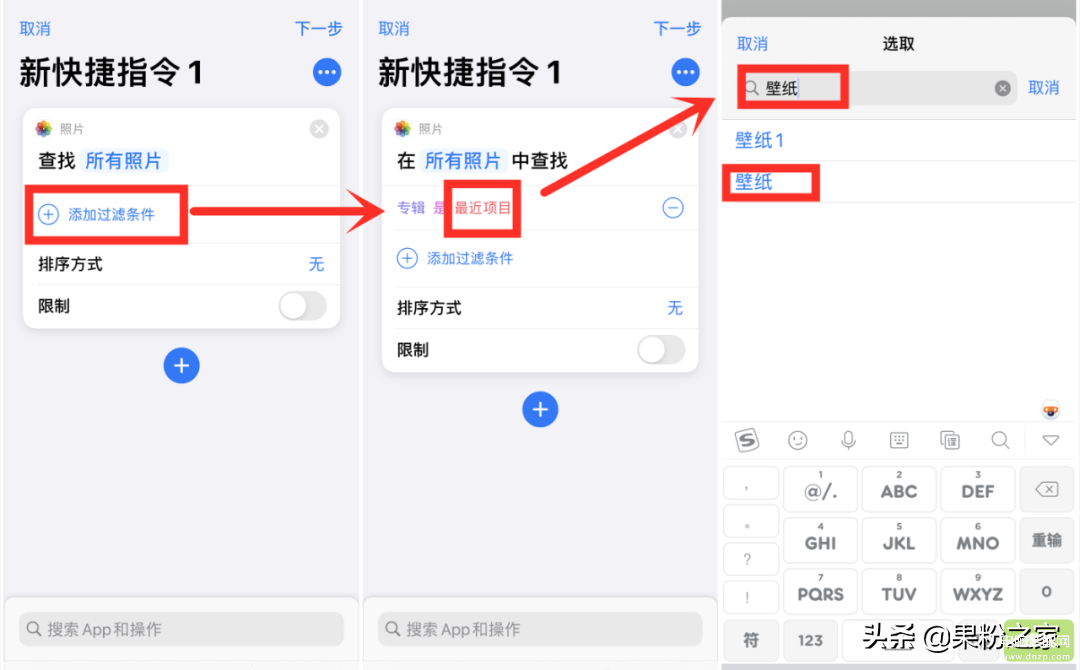
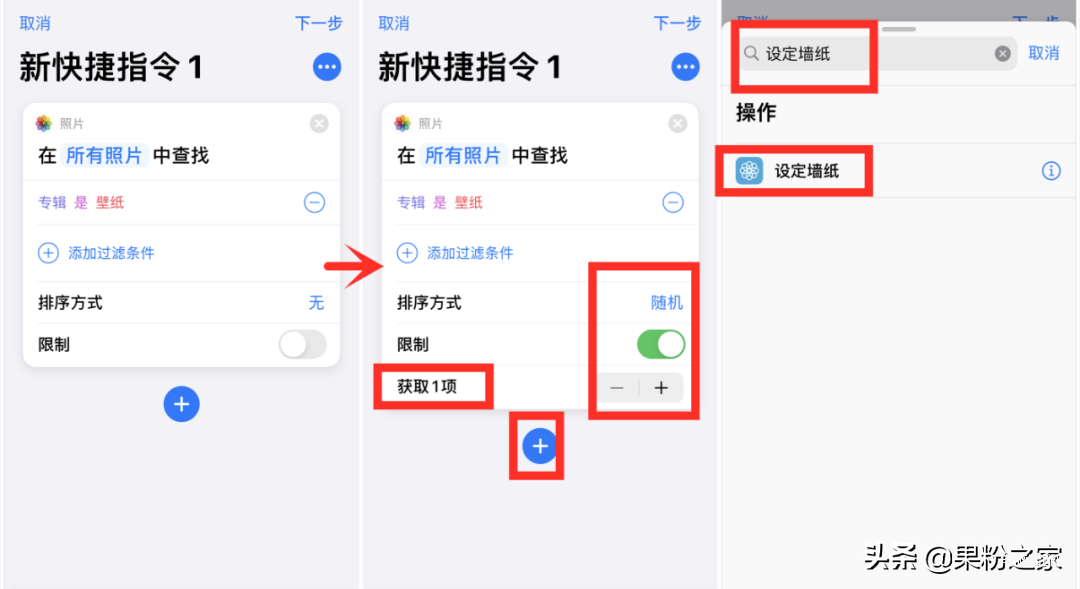
继续添加操作---搜索并选择“设定墙纸”---将下方折叠的“显示预览”关闭---设置快捷指令名称---点击完成。
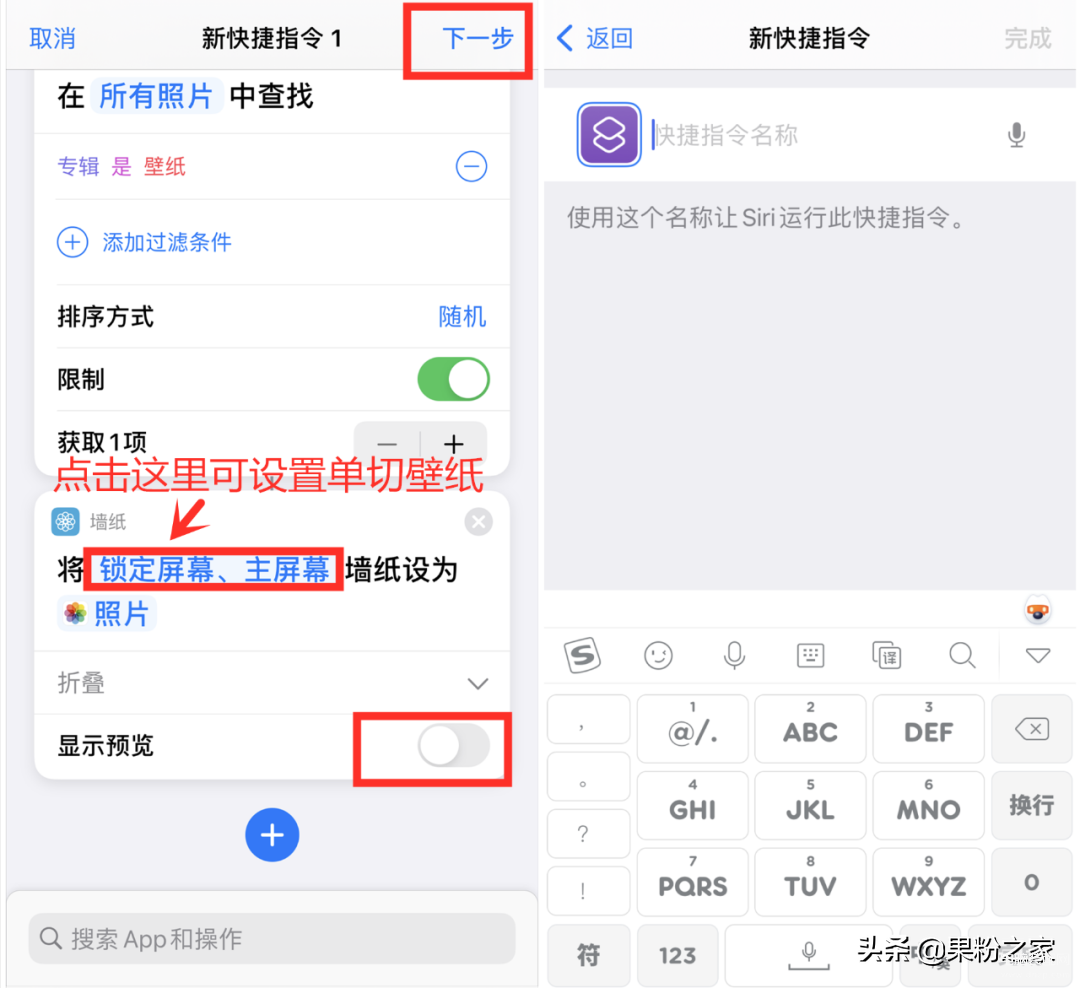
最后在,设置---辅助功能---触控---轻点背面---轻点三下---选择“切换壁纸”即可实现轻点三下切换壁纸功能!
另外,升级到最新测试版iOS 14.4的小伙伴还可以设置壁纸是否开启视角缩放功能。
由于是运行快捷指令的原因,每次运行快捷指令时都有弹窗,看着相当烦人。小编今天顺便也来教大家如何隐藏这些弹窗。此外,买了新iPhone12,果粉们手上的旧手机是不是想卖掉但又不知道卖多少钱呢?不用担心,您关注:果粉之家,我们将在线为您估价!
很简单,只要打开设置--屏幕使用时间--选择「查看所有活动」,注意:先运行一下快捷指令,然后在每周和每天之间切换一下,切换到每周,否则可能点不了底部的快捷指令选项,接着拉到底部,就可以看到快捷指令通知。
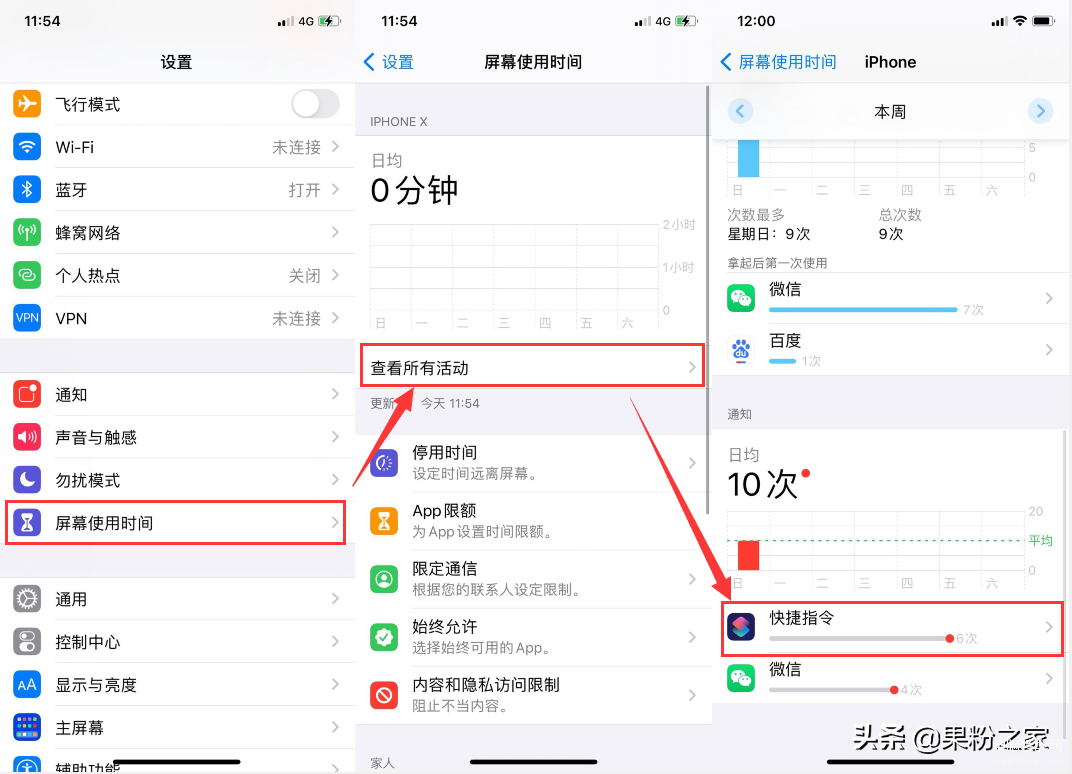
点击底部的「快捷指令」,将通知关闭即可。
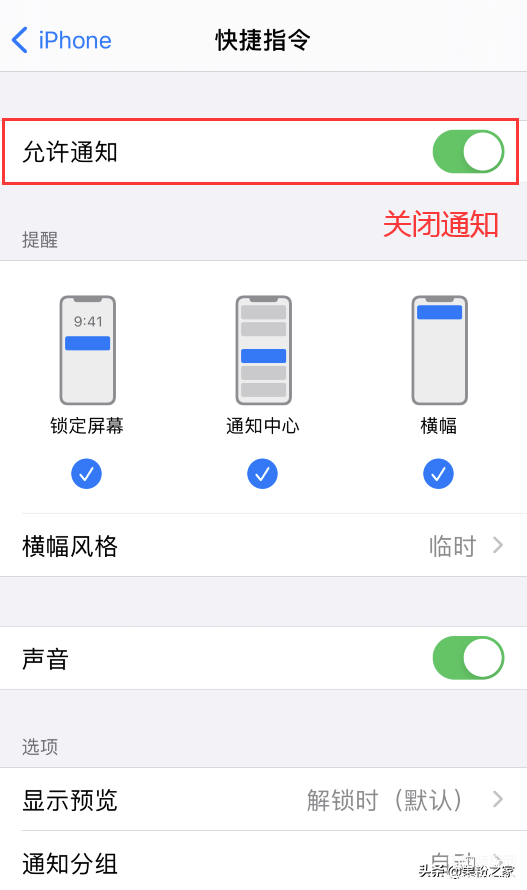
如果你不喜欢打开屏幕使用时间,也可以直接关闭,快捷指令也不会有弹窗提示哦。








